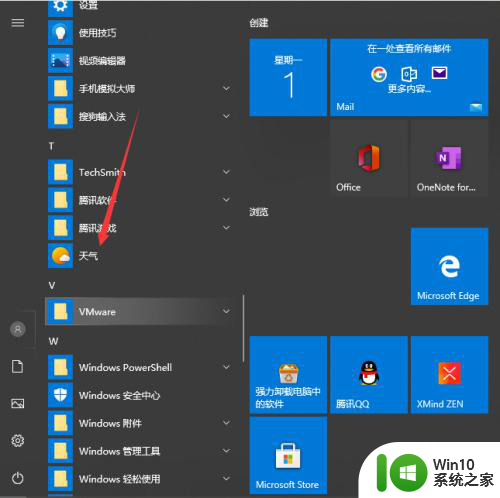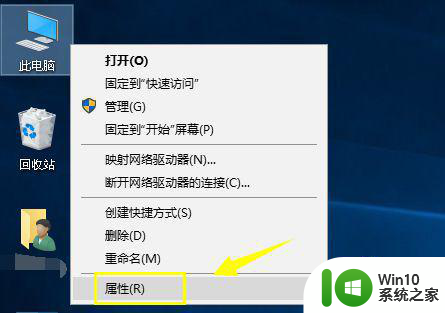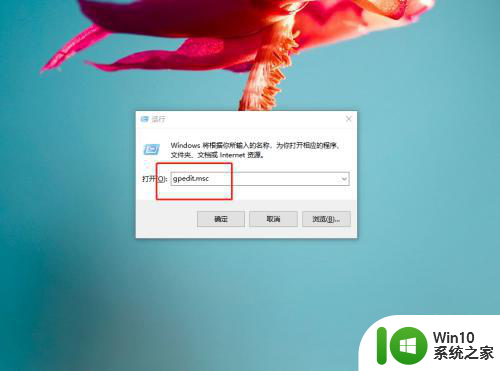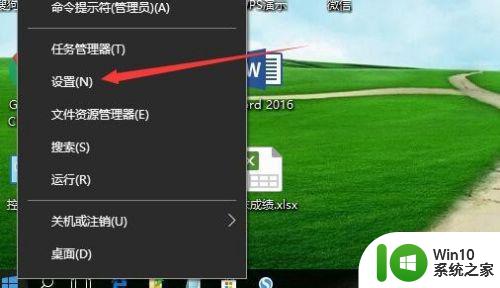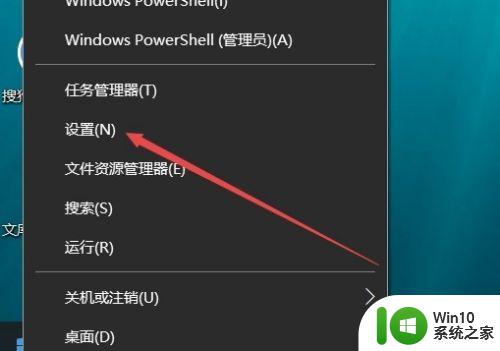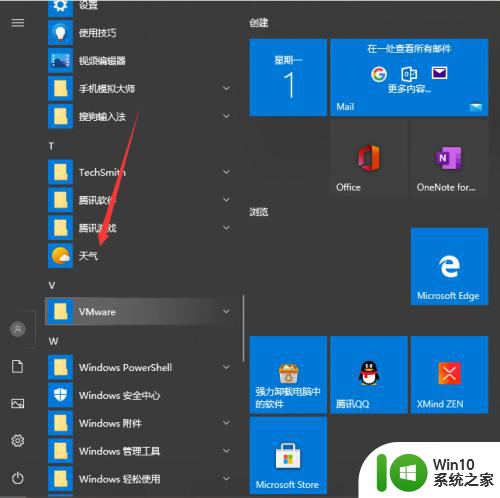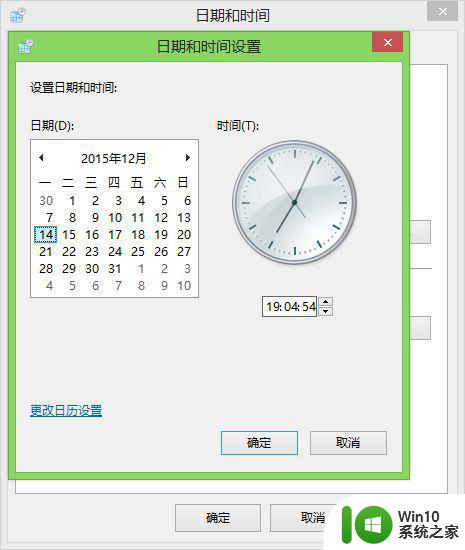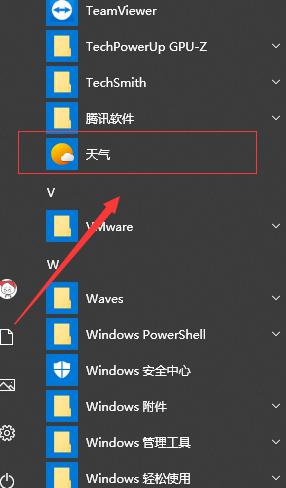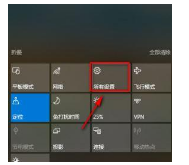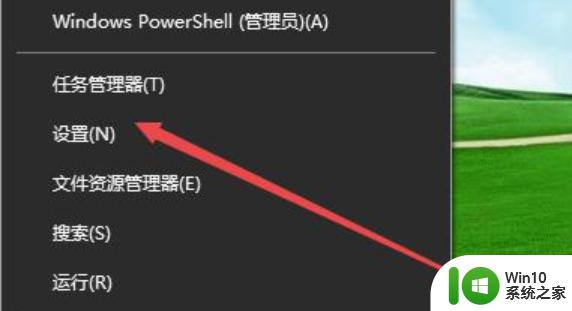win7立即更新时间命令是什么 Windows10手动更改系统时间和日期显示样式
更新时间:2024-05-01 12:59:45作者:yang
Windows系统中,我们经常需要手动更改系统时间和日期显示样式,在Windows 7中,可以通过运行命令来立即更新时间,而在Windows 10中则需要手动更改系统时间和日期显示样式。这些操作可以帮助我们准确地掌握时间,提高工作效率。如果您想了解更多关于Windows系统时间设置的方法和技巧,接下来的内容将为您详细介绍。
具体步骤:
1.步骤一
在桌面右下角的显示时间上右击,在弹出的快捷菜单中单击“调整日期/时间”命令。如下图所示。
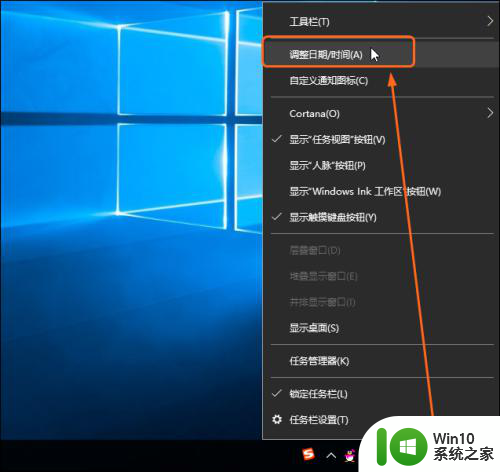
2.步骤二
打开“设置"窗口,保持”自动设置时间“和”自动设置时区“都呈关闭状态。然后单击”更改“按钮,如下图所示。
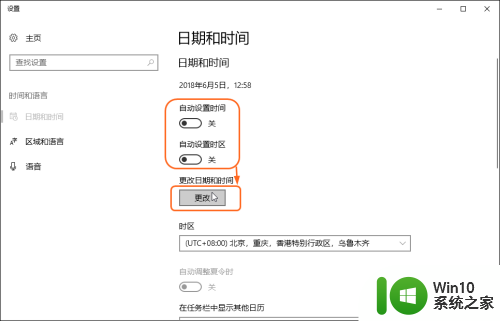
3.步骤三
打开“更改日期和时间”对话框,在该对话框中可调整日期的年、月、日。以及具体的时、分、秒,完成后单击“更改”按钮,如下图所示。
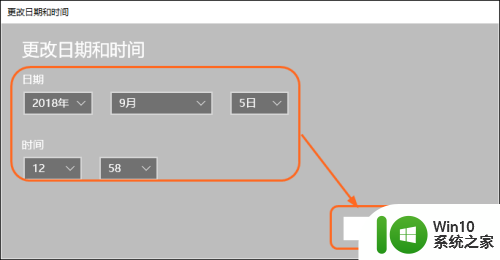
4.步骤四
即可看到手动调整系统时间后的效果,如下图所示。

以上就是win7立即更新时间命令是什么的全部内容,如果还有不懂的用户可以根据小编的方法来操作,希望能够帮助到大家。